什么是窗口模式?
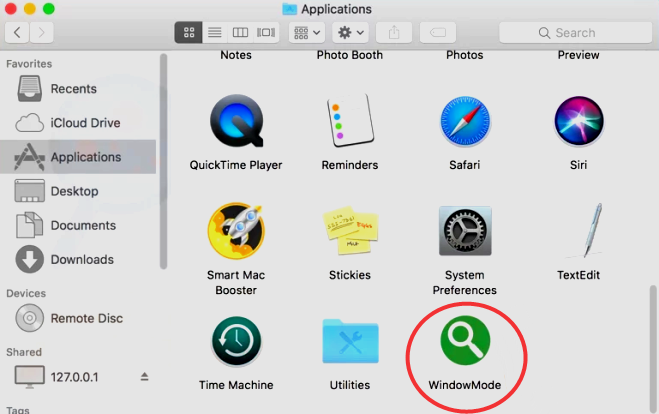
窗口模式 是一种针对 Mac 用户的病毒。 人们普遍认为,MAC 设备以其免受病毒侵害的安全性而著称,但这并不意味着 Mac 可以完全免受恶意软件的侵害。 WindowMode 目前在恶意软件中很普遍。 WindowMode 是一种浏览器劫持程序。 这种类型的程序在不知情的情况下捕获系统,然后开始显示一堆受感染的广告和重定向到感染性网站的重定向。 保护系统的唯一方法是从 Mac 中删除 WindowMode。 我们的文章将帮助您解决这个问题。
如何删除 WindowMode
自动移除 WindowMode
要从 Mac OS 中快速删除 WindowMode,您可以使用以下命令运行扫描 诺顿; 它是一款出色的防病毒软件,可以从 Mac 中删除 Mac 上的 WindowMode。
其他可能能够删除 WindowMode 的应用程序:
CleanMyMac.
删除恶意应用程序:
在MyCAD中点击 软件更新 应用领域 文件夹并删除 WindowMode 和其他新的和可疑的应用程序。
- 在顶部菜单上选择 Go => 应用领域.
- 将不需要的应用程序拖到 垃圾桶 是。
- 用鼠标右键单击 垃圾桶 并选择 清空回收站.
从浏览器中删除WindowMode:
RemoveWindowMode 和其他可疑的扩展程序,然后更改浏览器的主页、新标签页、起始页和默认搜索引擎。
从 Safari 移除窗口模式:
- 在顶部菜单上选择 Safari => 优先.
- 选择 扩展 标签。
- 选择要删除的扩展程序,然后单击 卸载 按钮旁边的按钮。
从 Google Chrome 中移除 WindowMode:
- 单击三点菜单按钮
 .
. - 选择 更多工具 => 扩展.
- 找到您要删除的扩展程序并单击 删除 在它下面。
- 点击 删除 在对话框中。
从 Mozilla Firefox 移除 WindowMode:
- 点击菜单按钮
 并选择 附加组件.
并选择 附加组件. - 在MyCAD中点击 软件更新 扩展 标签。
- 要卸载加载项,请单击 删除 按钮旁边的按钮。
如何保护您的 Mac 免受 WindowMode 和其他广告软件的侵害:
- 获取功能强大的反恶意软件,能够检测和消除 PUP。 拥有多个按需扫描仪也是一个好主意。
- 使您的操作系统、浏览器和安全软件保持最新。 恶意软件创建者一直在寻找可利用的新浏览器和操作系统漏洞。 反过来,软件编写者会发布补丁和更新以消除已知漏洞并降低恶意软件渗透的机会。 防病毒程序的签名数据库每天都会更新,甚至更频繁地包含新的病毒签名。
- 下载并使用 uBlock Origin、Adblock、Adblock Plus 或类似的可信赖扩展程序之一来阻止网站上的第三方广告。
- 不要从未经验证的网站下载软件。 您可以轻松下载木马(伪装成有用应用程序的恶意软件); 或者一些不需要的程序可能会与应用程序一起安装。
- 在安装免费软件或共享软件时,要理智,不要急于完成整个过程。 选择自定义或高级安装模式,查找要求您允许安装第三方应用程序的复选框并取消选中它们,阅读最终用户许可协议以确保不会安装其他任何内容。 当然,您可以为您了解和信任的应用程序设置例外。 如果无法拒绝安装不需要的程序,我们建议您完全取消安装。
 .
.